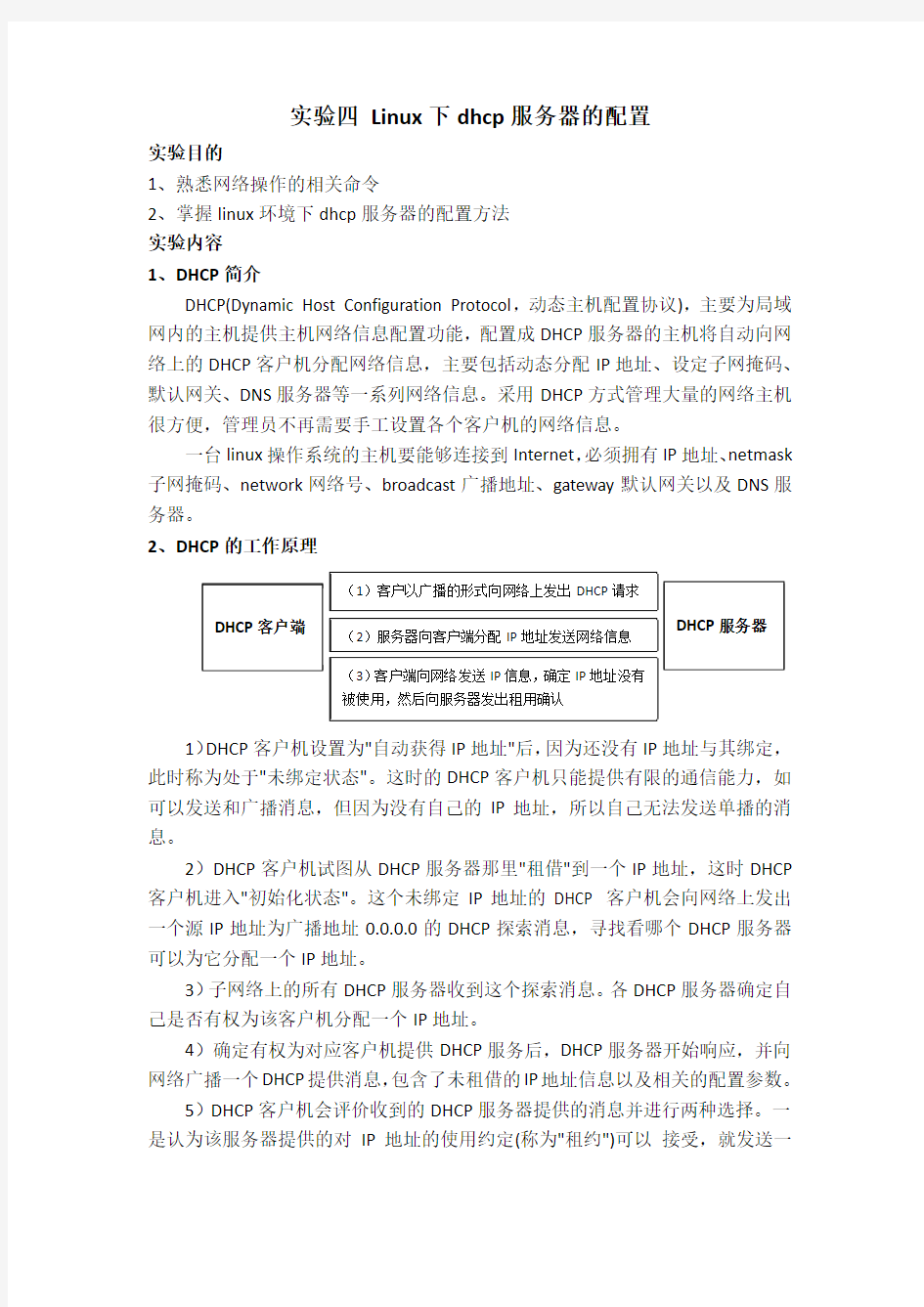
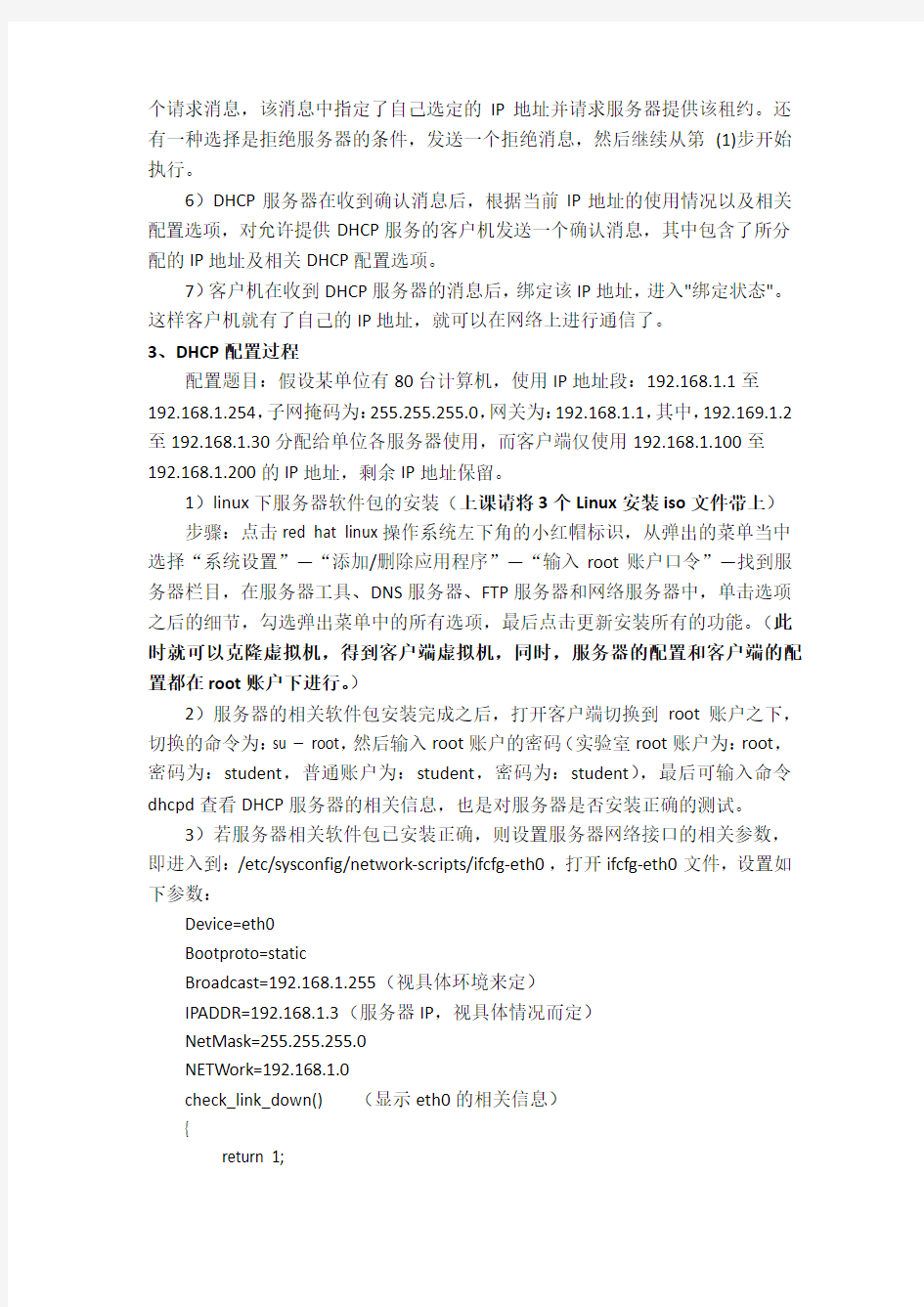
实验四 Linux 下dhcp 服务器的配置
实验目的
1、熟悉网络操作的相关命令
2、掌握linux 环境下dhcp 服务器的配置方法
实验内容
1、DHCP 简介
DHCP(Dynamic Host Configuration Protocol ,动态主机配置协议),主要为局域网内的主机提供主机网络信息配置功能,配置成DHCP 服务器的主机将自动向网络上的DHCP 客户机分配网络信息,主要包括动态分配IP 地址、设定子网掩码、默认网关、DNS 服务器等一系列网络信息。采用DHCP 方式管理大量的网络主机很方便,管理员不再需要手工设置各个客户机的网络信息。
一台linux 操作系统的主机要能够连接到Internet ,必须拥有IP 地址、netmask 子网掩码、network 网络号、broadcast 广播地址、gateway 默认网关以及DNS 服务器。
2、DHCP 的工作原理
1)DHCP 客户机设置为"自动获得IP 地址"后,因为还没有IP 地址与其绑定,此时称为处于"未绑定状态"。这时的DHCP 客户机只能提供有限的通信能力,如可以发送和广播消息,但因为没有自己的IP 地址,所以自己无法发送单播的消息。
2)DHCP 客户机试图从DHCP 服务器那里"租借"到一个IP 地址,这时DHCP 客户机进入"初始化状态"。这个未绑定IP 地址的DHCP 客户机会向网络上发出一个源IP 地址为广播地址0.0.0.0的DHCP 探索消息,寻找看哪个DHCP 服务器可以为它分配一个IP 地址。
3)子网络上的所有DHCP 服务器收到这个探索消息。各DHCP 服务器确定自己是否有权为该客户机分配一个IP 地址。
4)确定有权为对应客户机提供DHCP 服务后,DHCP 服务器开始响应,并向网络广播一个DHCP 提供消息,包含了未租借的IP 地址信息以及相关的配置参数。
5)DHCP 客户机会评价收到的DHCP 服务器提供的消息并进行两种选择。一是认为该服务器提供的对IP 地址的使用约定(称为"租约")可以 接受,就发送一
DHCP 客户端 DHCP 服务器
(1)客户以广播的形式向网络上发出DHCP 请求 (2)服务器向客户端分配IP 地址发送网络信息
(3)客户端向网络发送IP 信息,确定IP 地址没有
被使用,然后向服务器发出租用确认
个请求消息,该消息中指定了自己选定的IP地址并请求服务器提供该租约。还有一种选择是拒绝服务器的条件,发送一个拒绝消息,然后继续从第(1)步开始执行。
6)DHCP服务器在收到确认消息后,根据当前IP地址的使用情况以及相关配置选项,对允许提供DHCP服务的客户机发送一个确认消息,其中包含了所分配的IP地址及相关DHCP配置选项。
7)客户机在收到DHCP服务器的消息后,绑定该IP地址,进入"绑定状态"。这样客户机就有了自己的IP地址,就可以在网络上进行通信了。
3、DHCP配置过程
配置题目:假设某单位有80台计算机,使用IP地址段:192.168.1.1至192.168.1.254,子网掩码为:255.255.255.0,网关为:192.168.1.1,其中,192.169.1.2至192.168.1.30分配给单位各服务器使用,而客户端仅使用192.168.1.100至192.168.1.200的IP地址,剩余IP地址保留。
1)linux下服务器软件包的安装(上课请将3个Linux安装iso文件带上)步骤:点击red hat linux操作系统左下角的小红帽标识,从弹出的菜单当中选择“系统设置”—“添加/删除应用程序”—“输入root账户口令”—找到服务器栏目,在服务器工具、DNS服务器、FTP服务器和网络服务器中,单击选项之后的细节,勾选弹出菜单中的所有选项,最后点击更新安装所有的功能。(此时就可以克隆虚拟机,得到客户端虚拟机,同时,服务器的配置和客户端的配置都在root账户下进行。)
2)服务器的相关软件包安装完成之后,打开客户端切换到root账户之下,切换的命令为:su – root,然后输入root账户的密码(实验室root账户为:root,密码为:student,普通账户为:student,密码为:student),最后可输入命令dhcpd查看DHCP服务器的相关信息,也是对服务器是否安装正确的测试。
3)若服务器相关软件包已安装正确,则设置服务器网络接口的相关参数,即进入到:/etc/sysconfig/network-scripts/ifcfg-eth0,打开ifcfg-eth0文件,设置如下参数:
Device=eth0
Bootproto=static
Broadcast=192.168.1.255(视具体环境来定)
IPADDR=192.168.1.3(服务器IP,视具体情况而定)
NetMask=255.255.255.0
NETWork=192.168.1.0
check_link_down() (显示eth0的相关信息)
{
return 1;
}
ifcfg-eth0文件参数设置完成以后,保存文件,在命令端输入:service network restart,对网络端口进行重启,然后输入:ifconfig查看所有的网络接口,若需要查询某一网络端口只需输入:ifconfig 某一端口名,例如:ifconfig eth0,则可看到该端口的相关信息。
4)配置服务器文件,首先将样例文件:
/usr/share/doc/dhcp-3.0pl1/dhcpd.conf.sample,拷贝到/etc/文件夹之下,重名名为dhcpd.conf文件,然后修改dhcpd.conf文件的相关参数。
若dhcpd所在服务器有多个网络接口,需要指定其中某个网络端口来接收客
户端的dhcpd请求,则需在/etc/sysconfig/dhcpd文件的“DHCPDARGS”参数指定网络端口值,例如:DHCPDARGS=”eth0”。
设置完成以后重启服务器:service dhcpd restart。(start开启服务器、stop 停止服务器、status查看服务器状态)
5)为了保证客户端能够从服务器中获取到IP,需要设置虚拟机的相应参数。点击”VM”—“settings”—“Network Adapter”—“custom(Host-only)”,同时,客户端也需同样的设置。为了避免客户端获取到本地服务器的IP地址,即避免本地服务器的干扰,点击”edit”—“Virtual Network Editor”—“Host-only”取消使用本地服务器前面的勾选(服务器和客户端进行相同的设置)。
4、客户端的配置
在服务器的配置之前首先需要克隆一个Linux虚拟机作为客户端,选择一个虚拟机进行服务器的设置,另外一个作为客户端测试使用。
1)查看客户端eth0的Bootproto参数,看其是否是自动获取IP,即参数值为dhcp或者可以直接在命令端输入:neat进行相关设置。
2)在客户端进行广播:dhclient eth0,广播之后若获取的IP地址若在服务器所设置的IP地址池当中,那么服务器配置成功,若不在服务器设置的地址池当中,则服务器配置有误。
交换机实验II 实验目的 1.理解掌握环路对网络造成的影响,掌握环路的自检测的配置; 2.理解路由的原理,掌握三层交换设备路由的配置方法 3.掌握DHCP的原理以及其配置方法 实验步骤 配置交换机的IP地址,及基本的线路连接等; 实验1: ①.用独立网线连接同一台交换机的任意两个端口时期形成自环 ②. 对交换机的两个端口进行配置,开启所有端口的环路检测功能、设置检测周期等属性 实验2: ①.按图1方式对三层交换机的VLAN、端口进行配置 ②. 在交换机中分别对VLAN的IP地址进行配置 ③. 启动三层交换机的IP路由 ④. 设置PC-A、PC-B的IP地址,分别将它们的网关设置为所属三层交换机VLAN的IP地址 ⑤. 通过Ping验证主机A、B之间的互通状况 实验3: 三层交换机作为DHCP服务器,两台PC-A和PC-B,分别从交换机上获取IP地址。PC-C 手动配置IP地址。 ①.按图2方式建立主机A、B、C与三层交换机间的连接,配置交换机的IP地址 ②. 配置三层交换机的DHCP地址池属性 ③. 启动DHCP服务 ④. (1)查看主机A、B能否正确的获取到给定范围内IP地址,通过Ping查看网关、交 换机之间的互通情况;(2)拔掉主机B的网线,将主机C的IP地址设置为主机B所 获取的到的IP地址,然后再插上B机网线,查看其是否能获取到不同的IP地址;(3) 分别重启主机A、B及交换机,查看A、B获取到的IP地址是否和前一次相同。 图1. 三层路由连接图图连接图
实验结果 实验1:环路测试 交换机出现环路的自检测结果: 实验2:路由配置: 主机A连接交换机端口2,划分为vlan10,端口IP地址为。主机IP地址; 主机B连接交换机端口10,划分为vlan20,端口IP地址为。主机IP地址; 在未设置IP routing之前主机A、B分属于不同网段,因此它们不能互通,设置后通过路由则可相互联通:
虚拟机上DHCP服务器的配置与验证 一、实验目的 1.了解DHCP的基本概念和服务器的新特性 2.掌握DHCP服务器的安装与配置 3.掌握DHCP的运行方式 4.掌握DHCP客户机的设置 5.掌握ipconfig/all 、ipconfig/release 、ipconfig/renew等命令的使用 二、实验设备与环境 1.Windows 2003操作系统主机一台,Windows 2003安装光盘一张,Windows X P 客户机若干台,二层交换机或集线器一台,T568B网线若干根 2.Windows X P 主机一台,VMWARE软件一套,Windows 2003服务器虚拟主机一套,Windows XP 虚拟主机若干套 三、实验内容、程序清单及运行结果 DHCP服务基本介绍----- DHCP(Dynamic Host Configuration Protocol)动态主机配置协议服务器的主要作用是对IP地址进行集中管理和配置,即子网中的所有IP地址及相关配置参数都存储在DHCP 服务器的数据库中。当客户机初次访问网络时,DHCP服务器会自动为其分配IP地址、子网掩码、首先DNS服务器地址和默认的网关参数,以实现IP地址动态分配,解决IP地址不足和TCP/IP配置麻烦。当客户机在不同的子网之间移动时,原有的IP地址及相关的配置信息将不再合法,客户机在重新启动时就会被重新分配IP地址及相关配置参数。 在没有DHCP服务的网络中,网络管理员必须采用手动分配的方式对每台客户机进行配置,此时的IP位静态分配的,需要网络管理员记录哪些IP地址可以使用,哪些地址已经使用,当网络中的客户机变动时,就需要变动这些记录如果网络管理员未能及时更新这些记录就会过期,会导致某些IP地址因无人使用而空闲。而DHCP服务器可以及时将未使用的IP 地址自动回收。 动态分配IP地址的好处就是可以解决IP地址不够用的问题。因为IP地址是动态分配的,而不是固定给某个客户机使用的,所以,只要有空闲的IP地址可用,DHCP客户机就可从DHCP服务器取得IP地址。当客户机不需要使用此地址时,就有DHCP服务器收回,并提供给其他的DHCP客户机使用。动态分配IP地址的另一个好处是用户不必自己设置IP地址、DNS服务器地址、网关地址等网络属性,也无需绑定IP地址与MAC地址,不存在盗用IP地址问题,因此,可以减少管理员维护工作量,用户也不必关心网络地址个概念和配置。 实验内容及详细步骤: 1、在一台装有Windows XP操作系统的电脑上下载并安装虚拟机软件VMware Workstation(虚拟机) V6.5.0.1。 2、启动已经安装好的虚拟机软件,并在该虚拟机软件上安装一个Windows Server 2003
配置DHCP服务器 一.分配相同网络的ip地址 二.分配不同网段的ip地址 一.分配相同网络的ip地址 实验目的:通过wang1对pc机和wang2分配不同网段的ip地址! 配置wang1为DHCP服务器
[H3C]sys wang1 [wang1]dhcp enable //开启DHCP服务功能 DHCP is enabled successfully! [wang1]dhcp server ip-pool ? //创建地址池,最多能创建35个地址池! STRING<1-35> Pool name [wang1]dhcp server ip-pool wnt //创建地址池 [wang1-dhcp-pool-wnt]network 192.168.1.1 INTEGER<1-30> Subnet mask length mask Specify a subnet mask
实验1 :DHCP服务器的搭建 实验目标: 通过完成本实验内容,我们的学员将能够: 1、安装DHCP服务。 2、配置DHCP服务器。 实验设备要求: 1、要求保证一人一台计算机。 2、计算机最低配置:C1.7以上的CPU,内存建议512MB,硬盘10G以上; 3、Windows Server 2003系统。 实验拓扑:
实验步骤: ?安装DHCP服务 1、打开“控制面板”,双击“添加或删除程序”。 2、在“添加或删除程序”面板中,单击“添加“Windows组件”。 3、在“Windows组件”页中,单击“网络服务”,然后单击“详细资料”。 4、在“网络服务”对话框中,在“网络服务的子部件”中,选择“动态主机配置协议(DHCP)”复选框,然后单击“确定”按钮。如图8-1所示。 图8-1 5、然后单击“下一步”按钮。按照向导提示,完成DHCP服务的安装。 ?创建和配置作用域 1、从“管理工具”菜单中打开DHCP。 2、在控制台树中,单击Server(你的计算机的名称),右键单击Server,然后单击“新作用域”。如图8-2所示。
______________________________________________________________________________________________________________ 图8-2 3、在“新作用域”向导中,单击“下一步”按钮。 4、在“作用域名称”页中,在“名称”中,键入Server,然后单击“下一步”按钮。 5、在“IP地址范围”页中,在“开始IP地址”框中,键入192.168.0.1。在“终止IP地址”框中,键入192.168.0.254。如图8-3所示。 精品资料
配置vlan的DHCP服务(CISCO、H3C) 1.1.基本要求 PC属于vlan10,vlan10的地址段是192.168.10.0/24,开启动态地址分配DHCP,该网段中192.168.10.1-192.168.10.10作为保留IP。 1.2.拓扑结构 1.3.配置命令 1.3.1.CISCO交换机的设置 配置vlan Switch(config)#vlan 10 Switch(config-vlan)#exit Switch(config)#interface f0/3 Switch(config-if)#switchport mode access Switch(config-if)#switchport access vlan 10 Switch(config-vlan)#exit 配置vlan接口地址 Switch(config)#interface vlan 10 Switch(config-if)#ip address 192.168.10.1 255.255.255.0 设置DHCP服务 Switch(config)#ip dhcp pool vlan10 //DHCP池名称 Switch(dhcp-config)#network 192.168.10.0 255.255.255.0 //DHCP网段 Switch(dhcp-config)#default-router 192.168.10.1 //DHCP网关路由 Switch(dhcp-config)#dns-server 202.106.0.20 //DNS地址 Switch(dhcp-config)#exit Switch(config)#ip dhcp excluded-address 192.168.10.1 192.168.10.10 //保留IP地址段(开始-结束) 经过上述配置,讲PC设置为自动获取之后,可从交换机自动得到IP地址、网关、掩码和DMS地址。
一实验目的 1.了解DHCP的基本概念和服务器的新特性 2.掌握DHCP服务器的安装与配置 3.掌握DHCP的运行方式 4.掌握DHCP客户机的设置 5.掌握ipconfig/all 、ipconfig/release 、ipconfig/renew等命令的使用 二实验设备与环境(1或2) 1.Windows 2003操作系统主机一台,Windows 2003安装光盘一张,windows XP 客户机若干台,二层交换机或集线器一台,T568B网线若干根 2.windows XP 主机一台,VMWARE软件一套,windows 2003服务器虚拟主机一套,windows XP 虚拟主机若干套 三实验主要内容 IP Address: 192.168.1.1/24 Ip pools: 192.168.1.1~192.168.1.254/24 排除: 192.168.1.1~192.168.1.5 192.168.1.10 网关: 192.168.1.1 DNS服务器: 192.168.1.1 实验扩展:
实验方法: 1.登录FTP://17 2.17.21.252,从常用软件目录下下载VMware-workstation-5.5.1.rar,并安装。 2.登录FTP://172.17.21.252,从操作系统目录下下载Windows Server 2003 Enterprise Edition.rar和WindowsXP_1.rar解压缩或者这两个目录下的文件。 3.运行VMware-workstation-5.5.1,从"文件file"—>"打开open",打开"Windows Server 2003 Enterpr ise Edition.vmx"和"Windows XP Professional.vmx" 4.运行虚拟机。 5.在Windows Server 2003 Enterprise Edition 下进行实验。
信息科学与技术学院实验报告 一、实验目的及要求 目的: 1.了解DHCP 服务的基本概念,工作原理 2.学会安装DHCP服务器; 3.配置与管理DHCP服务器。 要求: 理解DHCP服务器和客户端的工作原理。 按照步骤完成DHCP服务器的配置。 理解每一步的实验的作用。 二、实验仪器、设备或软件 安装了Windows Server 2003的PC机或者是虚拟机 三、实验内容及原理 DHCP是Dynamic Host Configuration Protocol(动态主机配置协议)的缩写,DHCP 是一个简化主机IP地址分配管理的TCP/IP 标准协议。用户可以利用DHCP服务器管理动态的IP地址分配及其他相关的环境配置工作(如:DNS、WINS、Gateway的设置)。在使用TCP/IP协议的网络上,每一台计算机都拥有唯一的计算机名和IP 地址。IP地址(及其子网掩码)用于鉴别它所连接的主机和子网,当用户将计算机 从一个子网移动到另一个子网的时候,一定要改变该计算机的IP地址。如采用静态IP 地址的分配方法将增加网络管理员的负担,而DHCP是计算机向DHCP服务器临时申请一个IP 地址,并且在一定时期内租用该号码,这就大大减少了在管理上 所耗费的时间。 DHCP提供了安全、可靠且简单的TCP/IP网络配置,确保不会发生地址冲突,并且 通过地址分配的集中管理预留IP地址。DHCP提供了计算机IP地址的动态配置,系统管理员通过限定租用时间来控制IP地址的分配。 在使用DHCP时,整个网络至少有一台服务器上安装了DHCP服务,其他要使用DHCP 功能的工作站也必须设置成利用DHCP获得IP地址
注:纯属个人实验报告分享 实验题目: 配置DHCP服务器 姓名: 学号:班级: 组别: _第组 协作者: _ 指导教师: _ 实验概述: 【实验目的及要求】 目的:安装和配置DHCP服务器,为其他电脑分配IP 要求:其他电脑能从DHCP服务器中得到自动分配的IP,并能够正常上网。 【实验原理】 客户机直接向提供租约的服务器发送请求,要求更新及延长现有地址的租约,如果DHCP 服务器收到请求,它发送DHCP确认信息给客户机,更新客户机的租约。是给内部网络或网络服务供应商自动分配IP地址,给用户或者内部网络管理员作为对所有计算机作中央管理,它分为两个部份:一个是服务器端,而另一个是客户端。所有的 IP 网络设定数据都由DHCP 服务器集中管理,并负责处理客户端的 DHCP 要求;而客户端则会使用从服务器分配下来的IP环境数据。 【实验环境】(使用的软件) 1.DHCP服务器要在Windows server 2003系统下配置 2.另一台为客户机在一般正常中都可以进行测试 实验内容: 【实验方案设计】 1、用一台Windows server 2003系统电脑安装、配置DHCP服务器 2、在另一台电脑中设置网络ip协议为“自动获取”(DNS也选“自动获取”) 3、测试这台电脑自动获取到ip后是否能正常上网, 4、用CMD里的ipconfig/all命令检查是否租到自己的iP 。 5、都成功完成后截图和写实验报告。
【实验过程】(实验步骤、记录、数据、分析) 1、在开始→控制面板→添加/删除程序→添加/删除windows 组件--添加windows组件→选 网络服务器。 2、安装DHCP之后启动DHCP服务器,在DHCP服务器里新建作用域,并激活新建的作用域。 3、在服务器选项中选006配置学校的DNS服务器。 4、在服务器选项中选003配置路由器。(网关) 5、用客户机测试,IP协议属性选“自动获取IP地址”和“自动获取DNS服务器地址。 6、测试其客户机是否能正常上网,最后截图写实验报告。 【结论】(结果) 配置DHCP的实验成功。(结果如下图所示:)
实验十 DHCP服务器的配置与管理实训 班级:姓名: 【实训目的】 (1)理解DHCP的运行原理。 (2)掌握DHCP服务器的安装及使用。 (3)掌握DHCP服务器和DHCP客户端的相关配置。 【实训环境】 硬件:计算机 软件:Vmware 平台:Vmware安装Windows Server 2003(2台)虚拟机之间搭建平台。 【实训任务】 选择其中一台计算机(域控制器)建立DHCP服务器,分配网络参数如下:静态IP地址:192.168.215.100; 作用域分配IP地址:192.168.215.1~192.168.215.254; 排除IP地址:192.168.215.1~192.168.215.10; 保留IP地址:192.168.215.100 【实训过程】(实验步骤、记录、数据、分析) 一、安装DHCP服务器 1、选择“开始”→“控制面板”→“添加或删除程序”→“添加/删除组件”, 选中打开“Windows组件向导”,找到“网络服务”并选中; 2、点击“详细信息”取消全部选项只选中“动态主机配置协议”,单击确定, 单击下一步,进行安装DHCP组件; 3、通过“开始”→“管理工具”→“DHCP”,打开DHCP控制台窗口。 4、右击服务器名,选择“授权”并刷新。
二、建立IP作用域 1、在DHCP主窗口中,右击DHCP服务器,选择“新建作用域”选项; 2、出现“欢迎使用新建作用域向导”画面时,单击“下一步”,为此作用域设 定一个名称并输入说明文字; 3、单击“下一步”开始填写IP地址范围(起始IP地址与结束IP地址);
4、填写完成之后再单击“下一步”,输入排除客户端使用的IP地址并单击“添 加”(此地址是不分配给DHCP客户的IP地址); 5、单击“下一步”,设置IP地址的租用期限,默认为8天,取默认值;
《 DHCP的配置》实验报告 实验序号:实验项目名称: 学号姓名专业、班级 实验地点指导教师时间 一、实验目的及要求 DHCP的配置 二、实验设备(环境)及要求 三、实验内容与步骤 DHCP 的介绍,(DHCP)是用来自动给客户机器分配TCP/IP信息的网络协议,每个DHCP客户都连接到中央位置的DHCP服务器,该服务器会返回IP地址,网关和DNS服务器信息的客户网络配置。 DHCP在快速发送客户网络配置方面很有用场。 DHCP服务器的基本原理:在典型的DHCP应用网络中,一般包含一台DHCP服务器和很多的客户端计算机 DHCP客户端为了获取一个合法的动态IP地址,在不同的阶段需要与服务器之间交互不同的信息,通常存在三种方式。 DHCP服务器的配置包括 启动/关闭DHCP服务器 创建DHCP地址池
配置DHCP地址池的地址范围 配置DHCP地址池中不参与自动分配的IP地址 配置DHCP地址池的IP地址租用有效期 配置DHCP客户端的出口网关路由器的IP地址 配置DHCP客户端使用的DNS服务器的IP地址 1、启动/关闭 DHCP 服务 在进行 DHCP 配置之前,首先需要启动 DHCP 服务。只有启动该服务后,其它相关的 DHCP 配置才能生效。 缺省情况下,启动 DHCP 服务。 2、创建 DHCP 地址池 为了给用户分配 IP 地址,用户需要在 DHCP 服务器上创建地址池。当客户端向服务器 提出 DHCP 请求时,DHCP 服务器将根据一定的算法选择合适的地址池,并从该地址池中 挑选一个空闲的 IP 地址,附带其他相关参数(如 DNS 服务器地址、地址租用期限等信息)一同传送给客户端。每个 DHCP 服务器可以配置一个或多个地址池,目前至少支持 50 个地址池。 缺省情况下,未创建任何 DHCP 地址池。 3、配置 DHCP 地址池的地址范围 (1) 配置为客户端分配的静态绑定地址 某些特定的客户端(如 WWW 服务器等)需要绑定固定 IP 地址,即将某个客户端 MAC 地址和某个 IP 地址绑定在一起。当该 MAC 地址的客户端进行 DHCP 地址申请时,服务器将根据客户端 MAC 地址寻找到对应的固定 IP 地址,并分配给此客户端。可以认为静
D H C P服务器的安装与配 置 Company Document number:WTUT-WT88Y-W8BBGB-BWYTT-19998
南京信息职业技术学院 DHCP服务器的安装与配置 实验报告 专业:移动互联网应用技术 班级:41551X 姓名:庄昌玺 学号:41551X16 指导老师:刘万凤 一.实验目的 1.掌握在Windows 2003 server下DHCP服务器的建立、配置和 管理; 2.理解如何从客户机测试DHCP服务。 二.实验环境 Windows 2003 server 软件; PC计算机 三.实验原理 DHCP服务器对TCP/IP子网和IP地址进行集中管理,即子网中的所有IP地址进行集中管理,即子网中所有IP地址有其相关设置参数都存储在DHCP服务器的数据库中。DHCP服务器对TCP/IP 子网的地址进行动态分配和配置。
四.实验步骤 输入ipconfig /all 查看是否启动了DHCP服务器。 一、DHCP的运行方式 永久租用:当DHCP客户端向DHCP服务器租用到IP地址后,这个地址就永远分派给这个DHCP客户端使用。 限定租期:当DHCP客户端向DHCP服务器租用到IP地址后,暂时以使用这个地址一段时间。如果原DHCP客户端之后又需要IP地址,它可以向DHCP服务器重新租用另一个IP地址。 二、DHCP的工作过程 请求IP地址 续租IP地址 释放IP地址 1、DHCP的工作原理: 由DHCP服务器向客户机提供租用的IP地址 2、更新IP地址的租约 DHCP客户端重新启动时 IP租约期过一半时 3、DHCP/BOOTP中继代理 绝大部分网络内的IP路由器不能将广播信息传递到不同的网络区域内,因此,限制了DHCP有效的使用范围。但是只要IP路由器具备DHCP/BOOTP中继代理的功能,就可以将DHCP信息转送到其他的网络区域。 三、 DHCP服务器的安装与设置 1.DHCP服务器的安装 (1)选择“开始”→“设置”→“控制面板”→“添加/删除程序”→“添加/删除Windows组件”命令。 (2)出现图13-1所示的对话框时,选择“网络服务”后单击“详细信息”按钮。 (3)出现图13-2所示的对话框时,选择“动态主机配置协议(DHCP)”后单击“确定”按钮。 (4)回到前一个画面时,单击“下一步”按钮。 2.授权给DHCP服务器
四川农业大学实验实习报告 专业:教育技术学班级:10级教技1班姓名:张小琳学号:20108411 实验名称:DHCP服务器的配置和应用 一、实验目的:通过这个实验,了解TCP/IP网络中IP地址的分配和管理方式,熟悉DHCP的工作原理,掌握Windows Server 2003操作系统中DHCP 的安装、配置和管理方法。 二、实验内容: (1)了解TCP/IP网络中IP地址的分配方式及特点。 (2)熟悉DHCP的工作原理。 (3)熟悉DHCP中地址的租用方式。 (4)掌握Windows Sever 2003中DHCP服务器的安装和配置方法。 三、实验步骤及方法: (1)打开程序:双击VMware Workstation将改程序打开;单击菜单栏Windows 下的按钮,在窗口左边打开Windows Server 2003 enterprise edition的快捷菜单,选择power on ;在界面中按指示按下ctrl+alt+delete 后,进入开始菜单界面,按提示进行相应操作。 (2)安装DHCP组件 (3)DHCP服务器的授权 (4)建立IP地址池 四、实验结果:检测我们设置的结果可以在开始菜单中运行CMD 再在C:\Documents and Settings\kll>之后输入ipconfig/all回车后可以查看配
置情况,查看后在C:\Documents and Settings\kll>后输入ipconfig/release来对其释放即可。 五、问题分析: (1)DHCP服务器在安装后必须进行授权,未经授权的DHCP服务器是无法提供IP地址出租功能的。 (2)DHCP服务器必须是域成员服务器或域控制器,即必须加入已有的域中。
For personal use only in study and research; not for commercial use 实验十 DHCP服务器的配置与管理实训 班级:姓名: 【实训目的】 (1)理解DHCP的运行原理。 (2)掌握DHCP服务器的安装及使用。 (3)掌握DHCP服务器和DHCP客户端的相关配置。 【实训环境】 硬件:计算机 软件:Vmware 平台:Vmware安装Windows Server 2003(2台)虚拟机之间搭建平台。 【实训任务】 选择其中一台计算机(域控制器)建立DHCP服务器,分配网络参数如下:静态IP地址:192.168.215.100; 作用域分配IP地址:192.168.215.1~192.168.215.254; 排除IP地址:192.168.215.1~192.168.215.10; 保留IP地址:192.168.215.100 【实训过程】(实验步骤、记录、数据、分析) 一、安装DHCP服务器 1、选择“开始”→“控制面板”→“添加或删除程序”→“添加/删除组件”, 选中打开“Windows组件向导”,找到“网络服务”并选中; 2、点击“详细信息”取消全部选项只选中“动态主机配置协议”,单击确定, 单击下一步,进行安装DHCP组件;
3、通过“开始”→“管理工具”→“DHCP”,打开DHCP控制台窗口。 4、右击服务器名,选择“授权”并刷新。 二、建立IP作用域 1、在DHCP主窗口中,右击DHCP服务器,选择“新建作用域”选项; 2、出现“欢迎使用新建作用域向导”画面时,单击“下一步”,为此作用域设 定一个名称并输入说明文字; 3、单击“下一步”开始填写IP地址范围(起始IP地址与结束IP地址);
DHCP服务器安装配置 一、实习目的 1.通过实习,学生进一步消化和加深理论知识,培养学生综合运用理论知识解决实际问题的能力。 2.掌握局域网的设计组建方法(Windows 2000 server)与网络互连技术。 3.理解常用的网络服务(DHCP、DNS、IIS、FTP、路由服务、域控制器等)的工作原理,学会安装、配置、管理和使用它们。 4.学会使用常用的网络命令,并利用它们及相关软件分析、检测并排除网络故障。 二.实验内容及步骤 使用Windows2000 Server提供的DHCP应用软件,完成DHCP服务器的安装、配置和使用。 DHCP:DHCP是在IETF RFC中定义的一套动态分配IP地址的开放标准。应用DHCP服务,管理员不必再为每台计算机分配IP地址,可以实现IP地址的动态集中分配和管理。Windows 2000 Server 针对传统DHCP功能的局限做了一些新的扩展。 配置好DHCP服务器后,客户端可以通过ipconfig /renew动态获取IP地址。当PC机作用网络服务器提供某些服务时,最好是配置静态IP地址。需要注意的是,在同一个网段内应该只有一台DHCP 服务器,否则会出现异常。 DHCP服务的安装和配置请参考WINDOWS操作系统自带的帮助文件。 (1)当在控制台输入ipconfig/?时,出现如下信息:
(2)在控制面板中输入ipconfig/all,出现如下信息:
(3)在控制面板中输入ipconfig/release,出现如下信息:
(4)在控制面板中输入ipconfig/renew,出现如下信息: 三.实验总结 使我们更深入了解了DHCP的安装配置以及管理,增强了同学我们的动手能力,将学到的知识运用于实践。
实验15 DHCP服务器配置及原理实验 1 实验目的 通过实验,掌握DHCP服务器配置及工作原理。 2 实验环境 VMware及windows 2003系统 WireShark 3 实验原理 3.1 DHCP简介 DHCP(Dynamic Host Configuration Protocol)提供了一种简便的方法,能够自动地为网络中没有IP地址的主机分配IP地址、子网掩码等信息,不再需要手动进行配置,大大减轻了网络管理员的工作量,因此得到了广泛的应用。 3.2 DHCP客户端获得IP地址的过程 客户机从DHCP服务器获得租约的简要步骤是:初始化→选择→请求→绑定。 1、初始化 当DHCP客户计算机启动时,其IP地址并没有任何设置。然后它将DHCP DISCOVER 消息发送给本地子网。DHCP DISCOVER包含客户介质访问控制(MAC)地址及客户系统名称。MAC地址是所有网卡保存的唯一地址。通过在消息中使用MAC地址,客户确保能在网络上唯一地被识别。 2、选择 DHCP服务器从客户计算机收到DHCP DISCOVER消息后,将通过DHCP OFFER信息作出反应。DHCP OFFER信息包含有客户计算机的MAC地址,提供了TCP/IP地址,子网掩码以及DHCP服务器的IP地址,它以广播的方式送到客户计算机。DHCP服务器发送DHCP OFFER 信息之后仍暂时保留发送给客户计算机的地址,并等待要获得该地址的客户的确认信息。 如果在引导期间DHCP客户没有从DHCP服务器接收到DHCP OFFER消息,它将每隔五分钟与DHCP服务器试着进行五次通信。其中四次重试间隔时间分别为2、4、8、16秒,另一次则在0-100毫秒之间的任意间隔。
实验报告 实验题目:DHCP服务器的安装 姓名: XXX 学号:_0917119班级: 09XXX组别: _第3组 实验概述: 【实验目的及要求】 目的: DHCP服务器的安装. 要求: 在虚拟机sever01配置DNCP服务器,在XP01使用自动分配的IP地址上网。 【实验原理】 通过配置DHCP服务器上网 【实验环境】(使用的软件) WIDOWS SEVER2003,PC机一台 实验内容: 【实验方案设计】 1、在虚拟机sever01中使用windows组件向导,安装和配置DHCP。 2、在DHCP服务器中添加作用域. 3、激活作用域后,添加DNS的IP地址 4、添加网关default gateway 5、完成以上步骤后,使用虚拟机XPO1上网 【实验过程】(实验步骤、记录、数据、分析) 安装dhcp服务 开始—设制—控制面板—添加或删除程序,点击“添加/删除widows组件”
双击“网络服务”勾选“动态主机配置协议(DHCP)” 点击确定—下一步。等待安装完成即可 此时“管理工具”中将有“dhcp”服务
点击“dhcp”打开控制台,会看到服务器左侧有“向下红色箭头”右键“授权”即可已授权服务器如下图:
右键服务器,点击“新建作用域” 命名新作用域,192.168.1.10,这样命名将会更加直观,下一步
输入作用范围:192.168.1.0/24 可根据实际情况来输入分配范围此次为192.168.1.0/24网段分配,下一步 “添加排除”将192.168.1.0/24网段中服务器地址添加进去,避免DHCP server将服务器地址分配给客户端,本实验将此网段DCserver,DHCP server,Routerv1networkcard,地址添加进去,起始和结束ip都填相同以排除具体主机,如下图,下一步
实验一 DHCP 服务器配置 实验课程名:Red Hat Enterprise Linux 系统管理专业班级: 学号: 姓名: 实验时间: 实验地点: 指导教师: 一、实验目的 (1) 掌握Linux 下DHCP 服务器的安装和配置方法。 (2) 掌握Linux 下DHCP 客户端的配置。 二、项目背景 构建一台DHCP 服务器来解决IP 地址动态分配的问题,要求能够分配IP 地址以及网关、 DNS 等其他网络属性信息。 其中DHCP 服务器设置在六网段,ip 地址为201.123.8.132,网关为201.123.8.1;DHCP 中继器设置在七网段,ip 地址为201.123.23.132,网关为201.123.23.1;充当路由器的linux 系统设置有两个网段,在六网段的ip 地址为201.123.8.1,在七网段的ip 地址为201.123.23.1。 三、实验内容 练习Linux 系统DHCP 服务器与DHCP 客户端的配置方法。 四、实验步骤 1. DHCP 服务器的配置 A 、检测系统是否安装了dhcp 服务器对应的软件包,如果没有安装的话,进行安装。 、管路敷设技术,要加强看护关于管路高中资料试卷连接管口处理高中资料试卷弯扁度固定盒位置保护层防腐跨接地线弯曲半径标等,要求技术交底。管线敷设技术中包含线槽、管架等多项方式,为解决高中语文电气课件中管壁薄、接口不严等问题,合理利用管线敷设技术。线缆敷设原则:在分线盒处,当不同电压回路交叉时,应采用金属隔板进行隔开处理;同一线槽内强电回路须同时切断习题电源,线缆敷设完毕,要进行检查和检测处理。、电气课件中调试下与过度工作下都可以正常工作;对于继电保护进行整核对定值,审核与校对图纸,编写复杂设备与装置高中资料试卷调试方案,编写重要设备高中资料试卷试验方案以及系统启动方案;对整套启动过程中高中资料试卷电气设备进行调试工作并且进行过关运行高中资料试卷技术指导。对于调试过程中高中资料试卷技术问题,作为调试人员,需要在事前掌握图纸资料、设备制造厂家出具高中资料试卷试验报告与相关技术资料,并且了解现场设备高中资料试卷布置情况与有关高中资料试卷电气系统接线等情况 ,然后根据规范与规程规定,制定设备调试高中资料试卷方案。 、电气设备调试高中资料试卷技术卷安全,并且尽可能地缩小故障高中资料试卷破坏范围,或者对某些异常高中资料试卷工况进行自动处理,尤其要避免错误高中资料试卷保护装置动作,并且拒绝动作,来避免不必要高中资料试卷突然停机。因此,电力高中资料试卷保护装置调试技术,要求电力保护装置做到准确灵活。对于差动保护装置高中资料试卷调试技术是指发电机一变压器组在发生内部故障时,需要进行外部电源高中资料试卷切除从而采用高中资料试卷主要保护装置。
南京信息职业技术学院 DHCP服务器的安装与配置 实验报告 专业:移动互联网应用技术 班级:41551X 姓名:庄昌玺 学号:41551X16 指导老师:刘万凤
1.掌握在Windows 2003 server下DHCP服务器的建立、 配置和管理; 2.理解如何从客户机测试DHCP服务。 二.实验环境 Windows 2003 server 软件; PC计算机 三.实验原理 DHCP服务器对TCP/IP子网和IP地址进行集中管理,即子网中的所有IP地址进行集中管理,即子网中所有IP地址有其相关设置参数都存储在DHCP服务器的数据库中。DHCP服务器对TCP/IP子网的地址进行动态分配和配置。
输入ipconfig /all 查看是否启动了DHCP服务器。 一、DHCP的运行方式 永久租用:当DHCP客户端向DHCP服务器租用到IP地址后,这个地址就永远分派给这个DHCP客户端使用。 限定租期:当DHCP客户端向DHCP服务器租用到IP地址后,暂时以使用这个地址一段时间。如果原DHCP客户端之后又需要IP地址,它可以向DHCP 服务器重新租用另一个IP地址。 二、DHCP的工作过程 请求IP地址 续租IP地址 释放IP地址 1、DHCP的工作原理: 由DHCP服务器向客户机提供租用的IP地址 2、更新IP地址的租约 DHCP客户端重新启动时 IP租约期过一半时 3、DHCP/BOOTP中继代理 绝大部分网络内的IP路由器不能将广播信息传递到不同的网络区域内,因此,限制了DHCP有效的使用范围。但是只要IP路由器具备DHCP/BOOTP中继代理的功能,就可以将DHCP信息转送到其他的网络区域。 三、DHCP服务器的安装与设置 1.DHCP服务器的安装 (1)选择“开始”→“设置”→“控制面板”→“添加/删除程序”→“添加/删除Windows组件”命令。
DHCP服务器配置与管理实验: 10月30号实验项目名称:DHCP服务器配置与管理 实验项目性质:专业类 所属课程名称:计算机网络 试验计划学时:4学时 一、实验的目的 通过本实验的学习,使学生了解并掌握DHCP服务器配置与管理的相关知识,训练学生的实际动手能力,为今后继续在计算机组网的学习奠定基础。 二、实验内容和要求 本实验涉及了计算机网络应用层DHCP协议的知识点。根据本实验的特点、要求和具体条件,采用以集中讲解,然后学生自主训练为主的开放模式组织教学形式。 三、本实验的基本原理和方法 DHCP(Dynamic Host Configuration Protocol,动态主机配置协议)是Windows 2000 Server和Windows Server 2003(SP1)系统内置的服务组件之一。DHCP服务能为网络内的客户端计算机自动分配TCP/IP配置信息(如IP地址、子网掩码、默认网关和DNS服务器地址等),从而帮助网络管理员省去手动配置相关选项的工作。 四、实验主要仪器设备和材料及其基本工作原理 安装有Windows Server 2003的计算机及系统安装光盘 五、实验方法、步骤及结果测试 步骤: 一、安装DHCP服务器 (1)选择‘开始’——设置——控制面板——更改或删除程序——添加/删除windows 组件 选项。在组件列表中,选中‘网络服务‘复选框,单击‘详细信息’按钮。 在弹出的对话框中选中‘动态主机配置协议(DHCP)’复选框,单击‘确定’按钮。 (2)单击‘下一步’按钮,系统会根据要求配置组件。 (3)安装完成时,在‘完成windows组件向导’界面中,单击‘确定’。 二、DHCP服务器的配置 (1)选择‘开始’——管理工具——DHCP选项,弹出如下图所示的窗口。 (2)右击服务器的名称,选择‘新建作用域’命令(如下图),弹出‘欢迎使用新建作用域向导’界面。 (3)单击‘下一步’按钮,弹出‘作用域名’界面,在’名称’和‘描述’文本框中输入相应的信息。 (4)单击‘下一步’按钮,弹出‘IP地址范围’界面,在‘起始IP地址’文本框中输入作用域的起始IP地址,在‘结束IP地址’文本框中输入作用域的结束IP地址。 (5)单击‘下一步’弹出‘添加排除’界面,在‘起始IP地址’和‘结束IP地址’文本框中输入要排除的IP地址或范围,单击‘添加’。排出的IP地址不会背服务器分配给客户机。 (6)单击‘下一步’按钮,弹出‘租约期限’界面,在这里我们选择默认。 (7)单击‘下一步’,弹出‘配置DHCP选项’界面,选择‘是,我想现在配置这些选
DHCP实验报告 姓名:朱敏学号:41412056 班级:计科2班 1. Are DHCP messages sent over UDP or TCP? 由图可知:UDP 2. Draw a timing datagram illustrating the sequence of the first four-packet Discover/Offer/Request/ACK DHCP exchange between the client and server. For each packet, indicated the source and destination port numbers. Are the port numbers the same as in the example given in this lab assignment?
3. What is the link-layer (e.g., Ethernet) address of your host? 由图可知:00:06:25:da:af:73 4. What values in the DHCP discover message differentiate this message from the DHCP request message?
5. What is the value of the Transaction-ID in each of the first four (Discover/Offer/Request/ACK) DHCP messages? What are the values of the Transaction-ID in the second set (Request/ACK) set of DHCP messages? What is the purpose of the Transaction-ID field? 由图可知:第一组地址为0x3e5e0ce3 第二组地址为 0x257e55a3
动态主机配置协议DHCP 实验目的 了解DHCP的基本原理,掌握配置本地DHCP服务和进行DHCP中继服务的方法。 实验原理 动态主机配置协议DHCP提供了即插即用连网的机制,允许一台计算机加入新的网络和获取IP地址而不用手工参与。 DHCP使用客户/服务器(C/S)模式进行通信,需要IP地址的主机在启动时就向DHCP服务器广播发送发现报文(DHCPDISCOVER),这时该主机就成为DHCP 客户。本地网络上所有主机都能收到此广播报文,但只有DHCP服务器才回答此广播报文。 DHCP服务器先在其数据库中查找该计算机的配置信息。若找到,则返回找到的信息。若找不到,则从服务器的IP地址池(address pool)中取一个地址分配给该计算机。DHCP服务器的回答报文叫做提供报文(DHCPOFFER)。DHCP的大致工作过程如图9-1所示。 并不是每个IP网络上都有DHCP服务器,这样会使DHCP服务器的数量太多。但可以在每一个IP网络上设置一个DHCP中继代理,它配置了DHCP服务器的IP地址信息,如图9-2所示,当DHCP中继代理收到主机发送的发现报文后,就以单播方式向DHCP服务器转发此报文,并等待其回答。收到DHCP服务器回答的提供报文后,DHCP中继代理再将此提供报文发回给主机。 实验步骤: 由网络拓扑图在Cisco模拟软件上连接设备以及备注信息如下:
根据实验要求设置几个路由器以及服务器的IP地址,其IP地址如下:R0:Fa0/0:172.16.4.1/24; Fa4/0:202.115.1.1/30;Fa5/0:172.16.1.14/30 R1:Fa4/0:172.16.1.13/30; Se2/0:172.16.1.9/30;Se3/0:172.16.1.6/30 R2:Fa0/0:172.16.2.1/24; Se2/0:172.16.1.5/30;Se3/0:172.16.1.2/30 R3:Fa0/0:172.16.3.1/24; Se2/0:172.16.1.1/30;Se3/0:172.16.1.10/30 R4:Fa0/0:65.10.1.1/24;Fa4/0:202.115.1.2/30 S_DNS:IP:172.16.4.3/24;DG:172.16.4.1 Web_sina:IP:65.10.1.2/24;DG:65.10.1.1 S_DHCP:IP:172.16.3.2/24;DG:172.16.3.1 对几个路由器进行路由协议设置如下图(其他路由器参照设置): 在S_DHCP上设置使172.16.3.0网段中的PC2和PC3能够自动获取IP地址,PC2自动获取IP地址及默认网关如下: